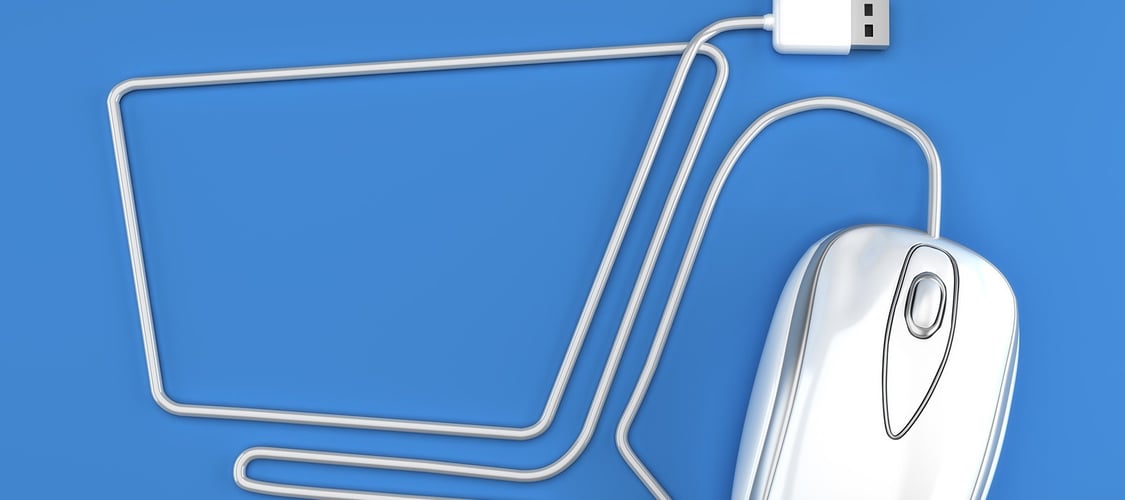MailChimp es una herramienta muy útil para facilitarte tu día a día a la hora de diseñar, ejecutar y medir los resultados de cualquier campaña de email marketing.
Su objetivo principal es la automatización de emails y es una de las herramientas más empleadas a nivel mundial. Por ello, quise traer para ti esta guía práctica de MailChimp, para que conozcas todo lo que puedes hacer por medio de ella y de qué manera.
Si quieres saber lo que te permite y lo que no, sus ventajas y desventajas y cómo puedes sacarle el mayor provecho a MailChimp, llegaste al lugar indicado, así que no te muevas de aquí. Estoy segura de que, después de leer este artículo, sabrás si esta herramienta es la indicada o no para ti.
¿Qué es MailChimp?
MailChimp es una herramienta digital enfocada en el email marketing, que te permite diseñar, enviar y medir el impacto de una campaña de email marketing.
Esta plataforma te puede ayudar en la automatización para el envío de correos o newsletters y también en la gestión de campañas enfocadas en promocionar un evento o un negocio.
Suele ser muy fácil de entender y útil, sobre todo, para aquellas personas que están empezando en el mundo del emails marketing y de las campañas, pero también puede ser usada por los más experimentados, quienes también pueden sacarle provecho.
MailChimp, además de lo anterior, te permite analizar el comportamiento de los suscriptores y emprender mejoras relacionadas con el diseño o el contenido con base en esos resultados.
Asimismo, te permite realizar integraciones diferencias y crear anuncios para diferentes redes sociales, como Facebook, Google e Instagram, sin tener que salir de la plataforma.
Principales ventajas y desventajas de MailChimp
Como cualquier otra herramienta, MailChimp ofrece puntos positivos y puntos negativos. A continuación, te menciono brevemente cuáles son los principales.
Ventajas
Entre las ventajas de MailChimp sobresalen las siguientes:
- Una buena calidad costo-beneficio
- Es una herramienta intuitiva y muy fácil de usar
- Cuenta con una versión gratuita para saber si es la herramienta indicada para tu negocio u objetivo
- Posee buenos recursos desde la versión sin pago
- Puedes realizar pruebas A/B
- Permite la automatización de email marketing
- Se puede integrar con otras herramientas
- Permite gestionar las bases de clientes de manera rápida
- Puedes monitorear y evaluar el impacto de tus campañas
- Te da libertad en cuanto a diseño
- Es compatible con la mayoría de navegadores y no debes descargar ningún software para comenzar a utilizar la herramienta
Desventajas
Ahora, veamos cuáles serían los puntos negativos de MailChimp. A partir de estos datos, sabrás, a mayor profundidad, si puede serte útil o si será necesario optar por otra herramienta.
- Únicamente se encuentra disponible en inglés
- Los recursos de automatización son básicos
- No te permite gestionar leads o embudo de ventas
- No cuenta con creador de landing pages
- La versión gratuita no permite crear mensajes que den seguimiento a los contactos
La diferencia entre la versión gratuita y la de pago radica en el número de envíos y el volumen de contactos al que puedes llegar por medio de MailChimp. La versión gratuita tiene un límite de 12,000 disparos de emails al mes y 2,000 suscriptores.
Teniendo esto en mente, ahora sí vayamos a lo que te permite hacer MailChimp y el cómo puedes llevarlo a cabo. Después de esta guía, serás un experto en la materia, ya lo verás.
Crear una cuenta en MailChimp
Lo primero que tienes que hacer para comenzar a obtener todos los beneficios de esta herramienta freemium, es ingresar a la página de MailChimp para realizar tu registro.
Una vez que hayas llenado todos los recuadros con la información correspondiente tendrás lista tu cuenta. Procura cuidar que todos tus datos sean correctos, sobre todo, el campo de correo electrónico, pues te llegará un email para confirmar el registro.
Posteriormente, solo tienes que seguir el paso a paso de las primeras configuraciones de la cuenta. Se te pedirá que ingreses información primaria de tu empresa, como el nombre y la dirección.
Una vez hecho lo anterior, debes realizar un par de configuraciones en tu cuenta. A continuación, te digo cuáles son.
Configuración de inicio de MailChimp
Cuando te encuentres ya en tu cuenta, tienes que irte a la parte superior del menú y dar clic en tu usuario. Enseguida, debes seleccionar “Account” > “Settings” > “Details”.
Para garantizar que el envío de correos o campañas se dé en el horario correcto, asegúrate de que la zona horaria configurada sea la correcta. Esto aumentará la efectividad de las campañas, por lo que no debes obviar este pequeño paso.
Crear audiencia
Los públicos o audiencias de MailChimp son todos los grupos de contactos que tiene tu base de datos. Su funcionamiento es parecido al de una agenda, pues se almacena toda la información de la gente que está suscrita al envío de emails de tu empresa o sitio web.
Aquí lo más importante es tenerlas segmentadas de acuerdo con sus intereses o demás características que sean relevantes para tu negocio, pues para enviar una campaña de email marketing se debe hacer por medio de una audiencia específica por vez.
Entonces, si quieres enviar un email a toda tu base de contactos, necesitas repetir el procedimiento de acuerdo con el número de públicos con el que cuentes en MailChimp.
Crear una audiencia es fácil, únicamente tienes que hacer lo siguiente:
- Ir al menú lateral y seleccionar “Audience” > “Audience dashboard” (Tablero de público)
- Seleccionar en el menú desplegable la opción “Current audience” (Público actual) y seleccionar “View audiences” (Ver públicos)
- Haz clic en “Create Audience” (Crear público)
- En el cuadro de confirmación, selecciona “Create Audience” (Crear público)
- Llena los datos de los campos que aparecen
- Revisa “Contact information for this audience” (Información de contacto de este público) y haz las modificaciones necesarias
- En “Form Settings” (Opciones de formulario), selecciona el método opt-in (suscripción voluntaria) de tu público
- Pon la dirección de correo electrónico en la que quieres recibir notificaciones sobre tu público y habilita aquellas que desees recibir
- Finalmente, haz clic en “Save” (Guardar)
Importar contactos en MailChimp
Si tu empresa ya cuenta con una base de datos, es importante que importes a todos los contactos para que estén en tu cuenta de MailChimp. Este procedimiento puede hacerse con cada contacto o incluir a varios a la vez.
Si quieres añadir un contacto por vez tienes que ir a “Lists” > seleccionar la lista que deseas > “Add Contacts” > “Add a subscriber” > llenar todos los recuadros > seleccionar “Suscribe”.
En caso de que desees agregar varios contactos al mismo tiempo, tienes que importarlos a una lista determinada. Hay tres formas de realizar este procedimiento.
- Por medio de un archivo csv/txt
- Haciendo copy + paste
Lo primero que tienes que hacer es dirigirte al menú > seleccionar “Lists” > hacer clic en la lista deseada > “Add contacts” > “Import contacts”.
Archivo csv/txt
Si quieres hacerlo de la primera forma, haz clic en “csv or tab delimited text file” > “Next” > selecciona el archivo que contiene los contactos > “Next”. Una vez hecho esto, podrás ver en MailChimp toda la información, como nombre y email, en columnas.
Si la información es correcta, solo debes confirmar y esperar a que se realice la importación. En caso de que algo esté mal, realiza las modificaciones de forma manual y, entonces sí confirma y espera a que se lleve a cabo la importación.
Copiar y pegar
Esta es la forma más sencilla de hacer la importación de contactos en MailChimp. Únicamente tienes que seleccionar “Copy/Past from file”, copiar y pegar los datos y darle en continuar con la importación.
Una vez que hayas enviado el archivo, MailChimp mostrará todos los datos que tú proporcionaste y te pedirá que le des nombre a cada columna.
Crear formulario de registro
Para garantizar la captación de nuevos contactos, además de los que ya importamos, es necesario crear formularios de registro, esto se hace a través de la función Signup Forms.
Cada lista puede tener sus propios formularios de registro, dándote la libertad de personalizar cada una de la forma en que desees. Los tipos de formularios en MailChimp son:
- Generales: se trata de formularios estándar, entre los que se encuentran formulario de registro, de cancelación, de confirmación de registro, de correo electrónico de agradecimiento y otros.
- Incrustados: están diseñados para ser incluidos en páginas de tu sitio o de tu blog.
- Emergentes: estos aparecen en la pantalla del usuario cuando navega por tu sitio web. MailChimp ofrece diferentes opciones de formularios emergentes para adaptarse al medio a través del cual visitan tus páginas.
Para construir cualquiera de los formularios en MailChimp, tienes que ir al menú > seleccionar “Lists” > lista elegida > “Signup Forms”.
Personalización de los emails de formularios generales
Los formularios de registro, aunque ya están preconfigurados, admiten ciertas personalizaciones o, incluso se pueden traducir. Para hacerlo, tienes que ir a la página de los formularios generales y dar clic en cada uno de los elementos para irlos traduciendo uno por uno.
Al seleccionar cada elemento, te salen tres opciones “Build it”, “Design it” y “Translate it”. Si quieres traducir, solo elige la opción “auto-translate” y selecciona el idioma al que desees traducir ese apartado.
Posteriormente, solo tienes que comprobar que la traducción de cada ítem sea la correcta y, en caso de encontrar algún error, debes corregirlo y guardarlo. Este proceso debe repetirse con cada uno de los formularios que desees modificar.
La siguiente opción “Design It” te servirá para personalizar los formularios. Aquí debes hacerlo de forma manual, eligiendo los colores deseados, el tamaño de la fuente y la distancia que quieres que exista entre un elemento y otro. Asimismo, puedes personalizar el encabezado, seleccionando una imagen de tu biblioteca.
Lo único que tienes que hacer es seleccionar “Use image” > “Upload” > elegir el archivo que deseas subir > realizar los ajustes, como texto alternativo > “Save and insert image”.
Finalmente, la opción “Built It” sirve para añadir campos, modificar los temas de los correos electrónicos y clasificar campos como obligatorios o no obligatorios en los formularios.
Cómo crear la primera campaña de mailing
Ahora que sabes toda la información básica sobre la configuración de tu cuenta de MailChimp, es momento de pasar a lo verdaderamente importante: la creación de tu primera campaña de email marketing.
Diseña tu campaña de email marketing
Lo primero en lo que debes pensar es en qué tipo de campaña deseas poner en acción. Existen las siguientes:
- Regular
- Automatizada
Es la campaña más utilizada dentro del mailing. Se envía a los suscriptores un correo con un diseño basado en plantillas HTML que pueden ser personalizadas al gusto o se puede elegir puro texto sin formato.
Es una de las versiones más famosas de MailChimp para el lanzamiento de campañas automatizadas. Funciona con base en una serie de disparadores que ayudan a que la campaña se envíe de forma automática al darse determinada acción, por ejemplo, al subir una nueva entrada en el blog, unirse a la lista de correos, etcétera.
- Texto sin formato
Se trata de la campaña más sencilla y simple de todas, ya que se envía a los suscriptores un correo electrónico con únicamente texto, es decir, sin opciones de formato.
Una vez que hayas decidido cuál de ellas quieres lanzar, solo debes ir a la página de inicio de MailChimp > seleccionar “Campaigns” > “Create Campaigns”, que aparece arriba a la derecha > elegir en el lateral derecho la opción “Email” > seleccionar el tipo de campaña que deseas crear.
Algunos de los datos que solicita MailChimp para la creación de una campaña son los siguientes:
- Título de la campaña
- Asunto del mensaje
- Remitente
- Correo electrónico de contacto
Después de haber dado esta información solo debes crear la campaña y personalizarla, ya sea por medio de plantillas disponibles o a través de tu creatividad para generar contenidos valiosos y relevantes.
Personalizar campaña en MailChimp
MailChimp ofrece diferentes formatos para las campañas que se crean, dependiendo de lo que se busque.
- Layouts
- Themes
- Saved templates
- Campaigns
- Code Your Own
Las primeras dos opciones (Layouts y Themes) son modelos editables. No demandan conocimientos de programación y son muy fáciles de personalizar; únicamente debes arrastrar y soltar para comenzar a montar tu campaña.
“Code Your Own” es un poco más elevado, por lo que requiere de ciertos conocimientos básicos de programación. A través de esta opción puedes crear templates 100% personalizados. Finalmente, las opciones “Campaigns” y “Saved templates” son aquellos modelos usados y guardados con anterioridad.
Aquí la decisión de si elegir los estandarizados o crear uno desde cero depende totalmente de ti. La primera opción es ideal cuando se quiere ganar tiempo, pero si no deseas renunciar al plus de la personalización aunque te lleve más tiempo, lo mejor es crear un modelo desde cero, añadiendo elementos de tu marca.
La elección depende 100% de tu objetivo y de la disposición que tengas.
Programa el envío de correos electrónicos
Después de elegir el tipo de campaña y personalizarla, tienes que enviarla a tus suscriptores. Pero antes, siempre trata de darle una última revisada para que compruebes que todo está en orden y no existan errores. Incluso, puedes enviar emails de prueba para ver cómo va a quedar tu campaña.
Para realizar los envíos de prueba debes ir al cuadro “Content” > “Send a test mail” > añadir los correos que recibirán los correos de prueba y listo. Un consejo es incluir diferentes dominios de emails para supervisar que en todos funcione.
Cuando confirmes que todo está correcto, ya es momento de enviar el correo electrónico a los contactos seleccionados en ese momento o también puedes programar el envío, dependiendo de tu estrategia.
MailChimp puede ayudarte también en esta decisión, pues de forma automática registra y rastrea el rendimiento de los correos electrónicos, según las principales métricas de email marketing. Asimismo, puedes integrar herramientas como Google Analytics, Facebook y demás opciones sin necesidad de pagar extra.
Pruebas A/B con emails en MailChimp
Si no sabes que es una prueba A/B, te lo resumo: es crear dos versiones de un mismo elemento y lanzarlo para ver cuál de ellos funciona mejor; esto se obtiene a partir de métricas.
Bueno, pues MailChimp cuenta con este recurso, que puede ser muy útil para cualquier negocio. Para poner en marcha una prueba A/B, tienes que hacer lo siguiente:
- Ve al menú de MailChimp
- Selecciona “Create Campaign”
- Da clic en “Create an Email” y elige “A/B Test”
- Coloca el nombre de tu campaña
- Selecciona a quiénes deseas enviar la prueba
- Presiona “Next” y listo
Dentro de la versión gratuita de MailChimp se pueden poner a prueba cuatro variables:
- Asunto del correo
- Nombre del remitente
- Contenido del correo
- Horario y día de distribución
Poner a prueba una o más variables requiere de hipótesis: el máximo es tres y seleccionar cuál de las cuatro anteriores se pondrá a prueba es determinante para elegir la mejor combinación.
Para saber cuál de tus lanzamientos fue el más exitoso, debes tomar en cuenta elementos como tasa de clics y tasa de apertura. Luego de seleccionar la hipótesis, la variable y el criterio de evaluación, solo tienes que crear un email de manera normal, cambiando solo la variable elegida.
El resto lo hará MailChimp, enviando al resto de tu base de datos (80%) la hipótesis con mayor éxito.
Informe de resultados y desempeño
Una de las ventajas de MailChimp es que cuenta con informes que muestran el desempeño que obtienen tus campañas de mailing. Esto te permite obtener una gran cantidad de métricas y observar más a fondo el comportamiento de tus suscriptores.
Para tener acceso a ellos, tienes que ir a Dashboard > Menu > Reports > hacer clic en la campaña de la que se desee obtener la información.
Los informes de MailChimp brindan información sobre:
- El número de personas que abrieron los correos
- Quiénes lo abrieron
- Cuál fue la tasa de clics
- El número de bajas
- Etcétera
Planes de MailChimp
En caso de que te hayas decidido a utilizar esta poderosa herramienta, déjame, por último, mencionar los planes que ofrece y algunas de sus características para que lo tengas en cuenta.
Plan Free de MailChimp (Gratuito)
Es el mejor para principiantes que quieren acercarse al mundo de las campañas de mailing y poner a prueba algunas de las herramientas básicas de las mismas. Incluye todas las funciones primarias que necesitas para comenzar. Permite hasta 2,000 contactos y 10,000 envíos mensuales (con un límite diario de 2,000).
Si se supera el límite, los envíos activos de campañas se detendrán hasta que se adquiera un plan superior o hasta que se reduzca el número de contactos.
Plan Essentials de MailChimp (Básico)
Es la mejor opción para aquellas empresas que necesitan una capacidad de envío mayor. Este plan permite almacenar hasta 50,000 contactos y el límite de envío mensual es 10 veces el número máximo de contactos.
Te da acceso a tres públicos (audiencias) y a todas las plantillas de correo electrónico de MailChimp, así como a las pruebas A/B, campañas programadas y asistencia vía correo o chat.
Plan Standard de MailChimp (Estándar)
Este plan de MailChimp ofrece herramientas y funciones útiles para obtener mayor información sobre el público. Aquí puedes almacenar hasta 100,000 contactos y el límite de envío mensual es 12 veces el número máximo de contactos.
Te da acceso a 5 públicos, automatizaciones de series, plantillas de correo con código personalizado, optimización de la hora de envío y asistencia técnica 24/7 por email o chat.
Plan Premium de MailChimp
Incluye las herramientas de marketing más poderosas, por lo que es ideal para usuarios mucho más experimentados. Te permite almacenar hasta 200,000 contactos y el límite de envío mensual es 15 veces el número máximo de contactos.
En este plan de MailChimp los públicos son ilimitados, la segmentación es avanzada, hay pruebas multivariante, y tienes acceso a asistencia telefónica y técnica ilimitada 24/7 vía correo o chat.
Conclusión
Como has podido ver, MailChimp puede ser una excelente opción, tanto para principiantes como para experimentados. Únicamente debes tener cuidado con los contactos que añades, pues MailChimp se enfoca mucho en el spam y si tu tasa de rebote de emails es alta, es probable que tu cuenta sea bloqueada o eliminada.
Siempre se deben cuidar las buenas prácticas, así que es mejor que no agregues contactos que hayas comprado o que no hayan dado sus datos de manera consciente y libre.
Si te interesa contar con una gran variedad de integraciones y funcionalidades potentes (disponibles en los planes más costosos), puede ser una excelente herramienta.
Únicamente debes tener en cuenta que su interfaz solamente está disponible en inglés, por lo que es ideal que poseas ciertos conocimientos del idioma para poder aprovechar todas las funcionalidades que tiene para ofrecer. Lo que sí tiene en español es el centro de ayuda, lo que puede darle un plus, en caso de que necesites apoyo para resolver un problema.
Espero que esta pequeña guía sea de gran ayuda para ti, en caso de que estés apenas explorando MailChimp y desees conocer qué es lo que te ofrece esta plataforma.